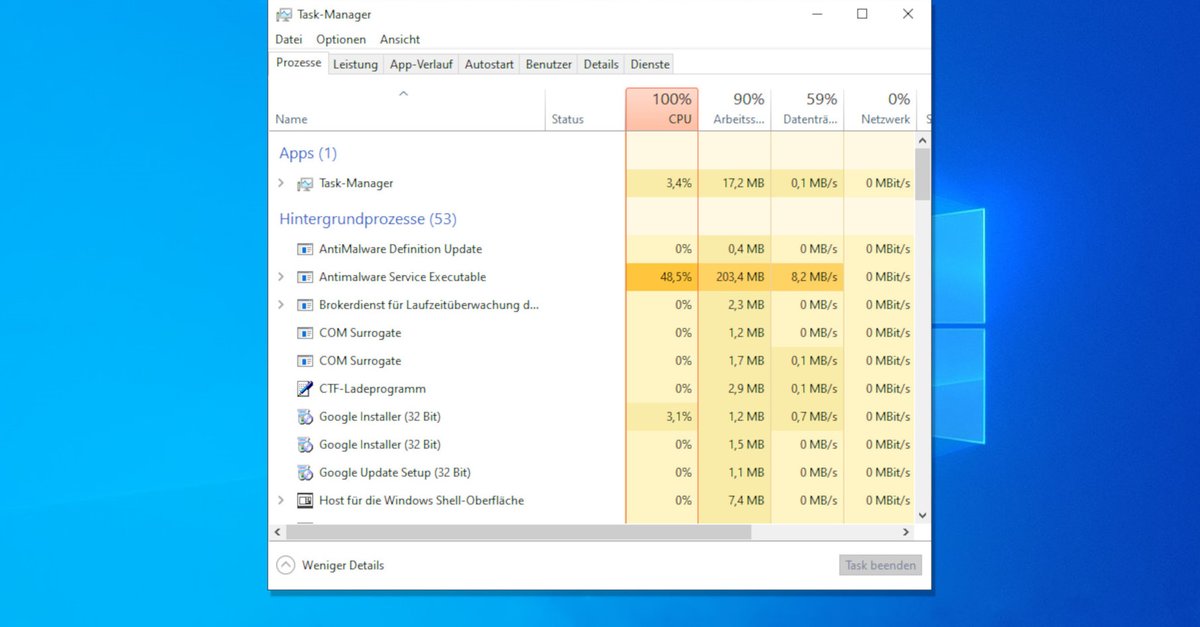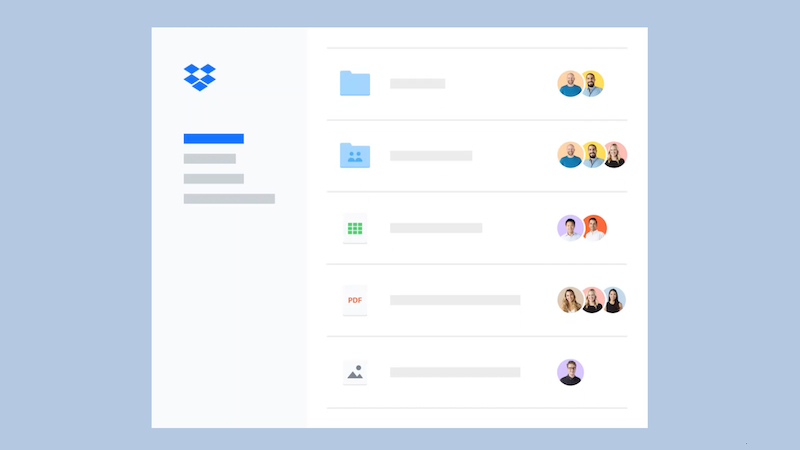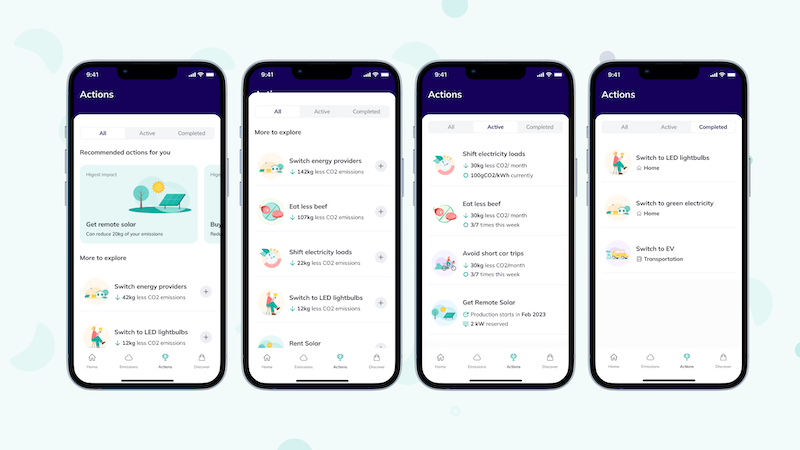So öffnet ihr den Task-Manager richtig
Wenn Windows mal wieder rumzickt, ist der Task-Manager oft die Rettung. Aber welche Tastenkombination nutzt ihr, um das nützliche Windows-Tool aufzurufen? Wahrscheinlich STRG + ALT + ENTF, oder? Obwohl das funktioniert, gibt es eine andere Tastenkombination, mit der ihr den Task-Manager noch schneller startet.
Version:Beta
Sprachen:Deutsch, Englisch, Französisch
Lizenz:Vollversion
STRG + UMSCHALT + ESC: So startet ihr den Task-Manager noch schneller
Fast jeder Windows-Nutzer kennt den Task-Manager. Und fast jeder Windows-Nutzer weiß, mit welcher Tastenkombination man das Tool aufruft: STRG + ALT + ENTF natürlich. Aber damit landet ihr unter Windows 7, Windows 10 und Windows 11 nicht direkt im Task-Manager, sondern auf einem Zwischenbildschirm, auf dem ihr dann erst noch den Task-Manager auswählen müsst.
Diesen Schritt könnt ihr euch jedoch sparen – und zwar dank einer anderen Tastenkombination. Wenn ihr STRG + UMSCHALT + ESC drückt, öffnet ihr den Task-Manager sofort.
Lust auf noch mehr praktische Tastenkombinationen? In unserem Video zeigen wir euch die wichtigsten Shortcuts in Windows 10 – die meisten davon funktionieren auch in Windows 11:
So beendet ihr Programme blind über den Task-Manager
Vor allem Gamer kennen das Problem: Manchmal hängt sich euer Spiel einfach auf. Auch hier schafft der Task-Manager Abhilfe, wenn euch der Klassiker ALT + F4 im Stich lässt. Schließlich könnt ihr auch über den Task-Manager Programme und Prozesse beenden. Dumm nur, dass manchmal das Spiel partout nicht zulässt, dass der Task-Manager im Vordergrund angezeigt wirkt. Stattdessen ist das Windows-Tool zwar geöffnet, jedoch nicht auf eurem Bildschirm sichtbar.
Das ist aber gar kein Problem. Denn ihr könnt die Software-Störenfriede auch im Blindflug über den Task-Manager beenden. Einfach erst den Task-Manager über STRG + UMSCHALT + ESC öffnen, anschließend die Anfangsbuchstaben des Prozesses oder des Spiels eingeben und abschließend die ENTF-Taste drücken. Wenn ihr alles richtig gemacht habt, sollte sich das hängengebliebene Programm schlagartig beenden und ihr wieder die volle Kontrolle über euren PC haben – ganz ohne lästigen Neustart.
Du willst keine News rund um Technik, Games und Popkultur mehr verpassen?
Keine aktuellen Tests und Guides? Dann folge uns auf
Facebook
oder Twitter.